PPT美化课程
美化工作表ppt课件

可以选择不同的图标集样式,如形状 、颜色等,以自定义图标集的外观。
04
使用表格和图表
创建表格的方法
确定表格内容
首先明确表格需要展示的数据和信息,确保表格内容准确、简洁 。
选择合适的表格类型
根据数据特点选择合适的表格类型,如普通表格、条形图、柱状图 等。
设置表格格式
调整表格的字体、颜色、边框等,使表格更加美观易读。
在日常办公中的应用
提高工作效率
通过美化工作表,可以更清晰地 呈现信息,减少阅读和理解的难
度,从而提高工作效率。
增强沟通效果
美观的工作表更能吸引人的眼球 ,使接收者更容易理解信息,增
强沟通效果。
提升个人形象
一个精心设计的工作表可以展现 出个人对工作的认真态度和专业
素养,提升个人形象。
在数据分析中的应用
修改现有模板和主题
打开现有模板或主题
在PowerPoint中,可以通过“文件”菜单选择“打开”,然后浏览到所需的模 板或主题文件。
修改模板或主题
打开模板或主题后,用户可以对其进行修改。例如,可以更改颜色、字体、效 果等,或者添加自定义元素。在修改过程中,需要注意保持整体风格的一致性 。
06
工作表美化的实际应用
加生动。
05
强调色: 使用不同的颜
•·
02
04 色突出重点内容,如重
要数据或关键信息。
边框和底纹的设置
边框和底纹能够丰富工作表 的视觉效果,增强信息的可
读性。
•·
01
02
03
边框样式: 根据需要选择合 适的边框样式,如实线、虚
线、点划线等。
底纹图案: 使用底纹图案增 加工作表的层次感,突出关
《PPT美化中的图形美化》教学设计
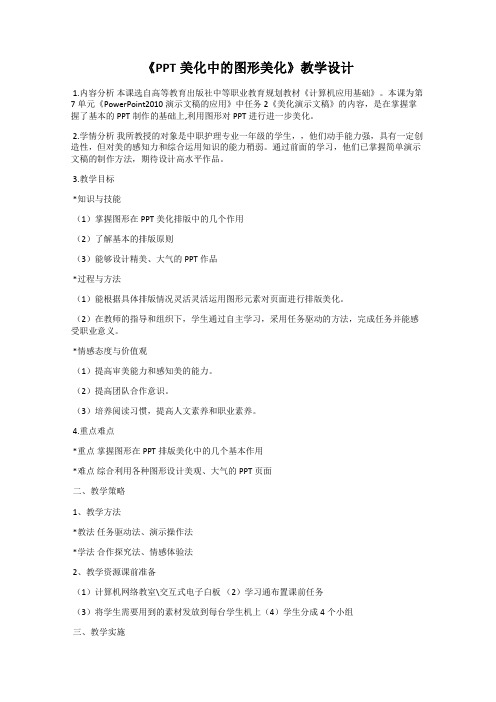
《PPT美化中的图形美化》教学设计1.内容分析本课选自高等教育出版社中等职业教育规划教材《计算机应用基础》。
本课为第7单元《PowerPoint2010演示文稿的应用》中任务2《美化演示文稿》的内容,是在掌握掌握了基本的PPT制作的基础上,利用图形对PPT进行进一步美化。
2.学情分析我所教授的对象是中职护理专业一年级的学生,,他们动手能力强,具有一定创造性,但对美的感知力和综合运用知识的能力稍弱。
通过前面的学习,他们已掌握简单演示文稿的制作方法,期待设计高水平作品。
3.教学目标*知识与技能(1)掌握图形在PPT美化排版中的几个作用(2)了解基本的排版原则(3)能够设计精美、大气的PPT作品*过程与方法(1)能根据具体排版情况灵活灵活运用图形元素对页面进行排版美化。
(2)在教师的指导和组织下,学生通过自主学习,采用任务驱动的方法,完成任务并能感受职业意义。
*情感态度与价值观(1)提高审美能力和感知美的能力。
(2)提高团队合作意识。
(3)培养阅读习惯,提高人文素养和职业素养。
4.重点难点*重点掌握图形在PPT排版美化中的几个基本作用*难点综合利用各种图形设计美观、大气的PPT页面二、教学策略1、教学方法*教法任务驱动法、演示操作法*学法合作探究法、情感体验法2、教学资源课前准备(1)计算机网络教室\交互式电子白板(2)学习通布置课前任务(3)将学生需要用到的素材发放到每台学生机上(4)学生分成4个小组三、教学实施1、新课导入教师活动:教师提问,今天几号?同学们知不知道今天是什么日子?引入课题。
评价课前任务,有关读书主题的简单PPT作品,展示学生作品,了解“世界读书日”相关内容。
为在全校范围内掀起读书热潮,需要美化作品,展示教师作品,引导学生评价。
1)观察优秀作品,分析PPT优秀作品?2)除去文字、图片,ppt中还有哪些要素?学生活动:回答:世界读书日。
思考、讨论,反馈阅读的意义,对新知的兴趣。
设计意图、依据:激发学生的学习兴趣,引发学生思考,激发读书动力,提升综合素养。
美化教程-第一章-背景美化PPT课件

2021/3/12
3
第一章 背景美化
• 第一节 将幻灯片背景变为图片 • 1.对着幻灯片的空白处点击右键,如图:
2021/3/12
4
2021/3/12
背景美化
• 2.点击选择背景, 如图:
• 出现左方对话框, 点击“忽略母版 的背景图形”上 方的白色长条
5
背景美化
•
14
感谢您的阅读收藏,谢谢!
2021/3/12
15
2021/3/12
12
背景美化
• 2.选择之后出现如下界面,点选颜色之后, 选择确定,然后点应用即可
2021/3/12
13
第一章 背景美化
• 第三节 幻灯片背景的渐变
• 1.老样子,点击右键选择背景,选择点击 “忽略母版的背景图形”上方的白色长条, 选择填充效果。得下图。调整好颜色,底 纹样式,点击确定即可。
2021/3/12
10
背景美化
• 注意: • 全部应用是你的全部幻灯片背景都变成你
选定的那个背景,而应用仅仅是当前的幻 灯片应用那个背景
2021/3/12
11
第一章 背景美化
• 第二节 幻灯片背景的纯色处理 • 1.右键点击幻灯片空白处,选择点击“忽略
母版的背景图形”上方的白色长条,选择 “其他颜色”
2021/3/12
6
背景美化
• 4.选择填充效果后,出现下图,选择图片:
2021/3/12
7
背景美化
• 5.点选图片之后,出现页面转换,点击中间 的“选择图片”字样:
2021/3/12
8
背景美化
• 6.选择之后出现如下界面,选择一张图片, 并点击界面右下方插入:
《PowerPoint课件美化设计》
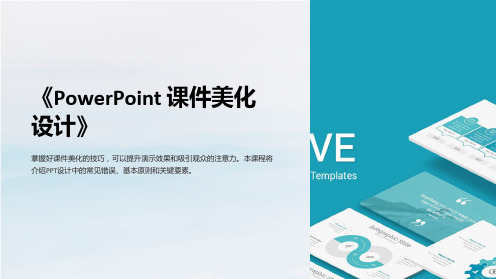
课件美化的基本原则
1 简洁性
保持幻灯片简洁,每个页面 只展示一项主要信息。
2 一致性
统一使用字体、颜色和排版 样式,确保整个课件的视觉 一致性。
3 重点突出
通过颜色、字体大小和强调技巧,突出重点内容。
选择适当的字体和颜色
字体选择
使用清晰易读的字体,建议使用 sans-serif 字体。
颜色搭配
选择对比度高、色彩明亮的配色方案,以便凸 显内容。
添加高质量的图片和图表
精美图片
选择与内容相关、清晰高清的照片或插图,以增加 视觉吸引力。
图表与图形
使用简洁明了的数据图表和图形,如折线图、柱状 图等。
运用动画和转场效果
1
符合主题
2
选择与演示主题相符的动画和转场效果,
保持内容与效果的一致性。
3
有节制使用
适度运用动画和转场效果,突出重点、 增加视觉效果,但不要过度使用。
流畅过渡
确保动画和转场效果的过渡流畅,避免 观众的视觉疲劳。
注意版权和文案准确性
1 版权问题
使用合法的图片、图表和字体,避免侵权行为。
2 信息准确性
确保幻灯片中的信息准确、真实,避免PT可以展示 您的专业能力和专业形象, 给人以信任感。
常见的PPT设计错误
1 过多文字
避免使用长段落和小字体,在幻灯片上只保留核心信息。
2 繁杂背景
选择简洁的背景色或幻灯片模板,避免分散观众的注意力。
3 无序排版
使用统一且易读的字体样式,遵循排版规则进行信息的布局。
4 缺少视觉元素
《PowerPoint 课件美化 设计》
掌握好课件美化的技巧,可以提升演示效果和吸引观众的注意力。本课程将 介绍PPT设计中的常见错误、基本原则和关键要素。
PPT美化教程(排版篇)

目录
文字排版 图片排版 图表排版 整体布局 细节处理
01
CHAPTER
文字排版
微软雅黑字体具有清晰易读的特性,适合用于正式场合的PPT制作。
微软雅黑
黑体
宋体
黑体字形端庄、稳重,适合用于标题或强调性文字。
宋体字形秀丽、优美,适合用于文字量较大的段落。
03
02
Hale Waihona Puke 01字体选择建议选择24-36号字号,以突出主题,吸引观众注意力。
02
CHAPTER
图片排版
将图片放在幻灯片的中心位置,使其成为焦点。
居中
将图片放在幻灯片的四个角落之一,以增加视觉效果。
边角
将图片放在文字周围,以增强视觉效果和阅读体验。
环绕文字
图片位置
填充
将图片放大至填满整个幻灯片,突出主题。
等比例缩放
保持图片的原始比例,根据幻灯片大小进行缩放。
适应
根据幻灯片大小调整图片大小,保持图片的完整性。
大标题
建议选择14-20号字号,用于划分段落,引导观众阅读。
小标题
建议选择10-14号字号,保证文字清晰易读。
正文
字号选择
文字颜色
主题色
选择与PPT主题相符合的颜色,以突出整体风格。
对比色
通过使用对比色,增强文字与背景的对比度,提高可读性。
辅助色
使用辅助色来强调关键信息或美化页面,但要注意避免过多颜色造成混乱。
用于展示各部分在整体中所占的比例,便于了解数据的分布情况。
用于展示两个变量之间的关系,便于发现数据之间的关联。
图表颜色搭配
图表的颜色搭配应保持适中的对比度,使数据易于辨识。
美化幻灯片教案
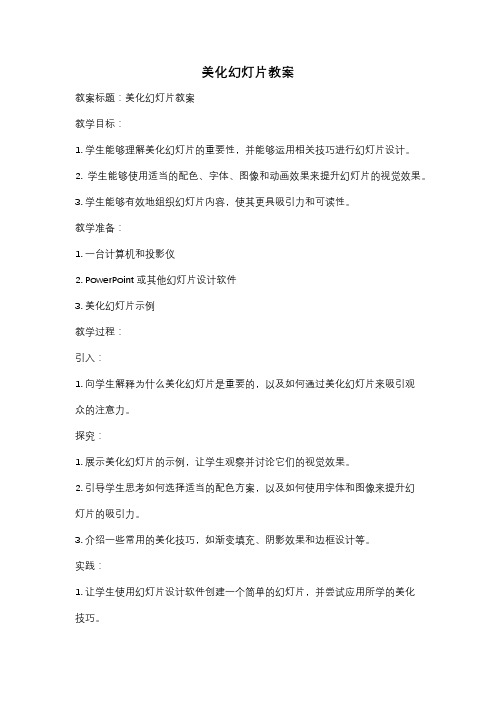
美化幻灯片教案教案标题:美化幻灯片教案教学目标:1. 学生能够理解美化幻灯片的重要性,并能够运用相关技巧进行幻灯片设计。
2. 学生能够使用适当的配色、字体、图像和动画效果来提升幻灯片的视觉效果。
3. 学生能够有效地组织幻灯片内容,使其更具吸引力和可读性。
教学准备:1. 一台计算机和投影仪2. PowerPoint或其他幻灯片设计软件3. 美化幻灯片示例教学过程:引入:1. 向学生解释为什么美化幻灯片是重要的,以及如何通过美化幻灯片来吸引观众的注意力。
探究:1. 展示美化幻灯片的示例,让学生观察并讨论它们的视觉效果。
2. 引导学生思考如何选择适当的配色方案,以及如何使用字体和图像来提升幻灯片的吸引力。
3. 介绍一些常用的美化技巧,如渐变填充、阴影效果和边框设计等。
实践:1. 让学生使用幻灯片设计软件创建一个简单的幻灯片,并尝试应用所学的美化技巧。
2. 学生之间进行互相展示和评价,提供建议和改进意见。
总结:1. 回顾学生所学的美化幻灯片的技巧和要点。
2. 强调美化幻灯片对于传达信息和吸引观众的重要性。
拓展:1. 鼓励学生进一步探索其他幻灯片设计软件或在线工具,以扩展他们的美化技能。
2. 提供更复杂的幻灯片设计项目,让学生应用更高级的美化技巧。
评估:1. 观察学生在实践环节中的表现,包括他们选择的配色方案、字体和图像的使用,以及幻灯片的整体视觉效果。
2. 评估学生对于美化幻灯片重要性的理解程度以及他们对于美化技巧的掌握情况。
注意事项:1. 鼓励学生在美化幻灯片时保持简洁和一致性,避免过度使用特效和动画效果。
2. 提供个别指导和支持,确保每个学生都能够理解和应用所学的美化技巧。
第九课美化幻灯片说课课件

三、重、难点突破方法是通过练习内容的设计实现的。在环 节中,设计有针对性的任务。
学法指点
一、学 法:让学生动脑、动手,思考并表达。因此,学生用 到的学法是接受任务,探究学习,尝试操作,综合运用。
二、教学难点: 1.学会两种改变背景的方法。 2.根据自己的需要美化幻灯片,突出个人特色。
学情分析
一、教学对象:五年级学生。
二、学生年龄特征:五年级学生的理解能力和上机操作能力 有了较大的提高。对于在教学过程中教师的讲授、例题的 示范、教材知识的学习都能较迅速地吸取理解;在上机操 作过程中能较好的使用计算机,完成各知识点的练习。同 时,学习积极性较高,对于在计算机中制作多媒体作品有 着浓厚的兴趣,喜欢做一些充满特色的练习内容。
二、设定环节:学生根据任务先尝试美化幻灯片。再练习熟悉 美化幻灯片。然后按要求和自己特色进行多媒体作品制作。 最后要求学生相互交流,品评作品,进行有个人特色的讲 授。
三、指点假想:以学生为主体,引导学生学习。在每一任务设 计的开头部分,提问引导,根据旧知学习新知识。如:在 WORD中插入艺术字的方法也可以应用到幻灯片的美化中, 想想该怎么操作?你是怎样考虑的?在学生练习时,进行 提示,注意帮助技术五年级下册开始学习使用Powerpoint软件制 作多媒体作品。内容为从认识Powerpoint程序到能制作多媒 体作品,在整本书中共有七课,占有书的内容的一半。
二、美化幻灯片是多媒体作品编辑部分之一,占有重要地位。 其中内容包括插入新幻灯片、艺术字、剪贴画和改变背景。 它能使更好的展示多媒体作品的主题,使界面更美观大方, 更能突出个人特色。
ppt美化大师的使用课件
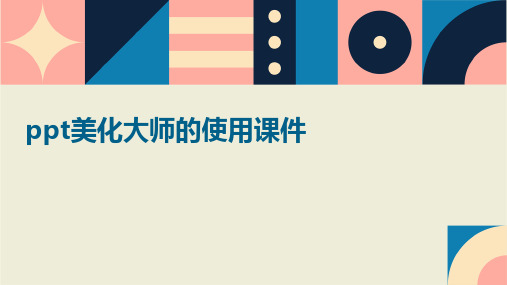
在弹出的对话框中确认是否要关 闭PPT演示文稿,点击“是”或
“否”。
如果选择“是”,则PPT演示文 稿将被关闭并退出PPT美化大师
软件。
04
美化功能介绍
主题模板的使用
主题模板
PPT美化大师提供了丰富的主题 模板,用户可以根据需要选择合 适的模板,快速创建美观的演示
文稿。
模板编辑
用户可以在模板的基础上进行个性 化编辑,调整字体、颜色、布局等 ,以满足具体需求。
PPT美化大师支持多种图表类型,如柱状图、折线 图、饼图等,满足用户不同的数据展示需求。
图表编辑
用户可以对插入的图表进行编辑,包括修改数据 、调整图表布局等。
图表美化
PPT美化大师提供多种图表样式,用户可以根据需 要选择合适的样式,提升图表的可视化效果。
动画效果的添加
动画效果
PPT美化大师支持添加多种动画效果,如淡入淡出、飞入飞出等 ,使演示文稿更加生动有趣。
在弹出的对话框中选择要打开的PPT 演示文稿,点击“打开”。
保存PPT演示文稿
在完成PPT制作后,点击“文件”菜单,选择“保存”选项。 在弹出的对话框中选择保存的位置和文件名,点击“保存”。
保存的PPT演示文稿可以在以后的时间里进行编辑和修改。
关闭PPT演示文稿
完成PPT演示文稿编辑后,点击 右上角的“关闭”按钮。
PPT美化大师的使用场景
工作汇报
在工作中,经常需要制作各种汇 报材料,PPT美化大师可以帮助 用户快速制作出专业、精美的汇
报PPT。
商业演示
商业演示需要高质量的PPT演示 文稿来展示产品或服务,PPT美 化大师可以满足用户对演示文稿
的高要求。
教育培训
- 1、下载文档前请自行甄别文档内容的完整性,平台不提供额外的编辑、内容补充、找答案等附加服务。
- 2、"仅部分预览"的文档,不可在线预览部分如存在完整性等问题,可反馈申请退款(可完整预览的文档不适用该条件!)。
- 3、如文档侵犯您的权益,请联系客服反馈,我们会尽快为您处理(人工客服工作时间:9:00-18:30)。
⑤最后,将已经画好的图形适当组合。
SmartArt图形——图形设计
练习 请用SmartArt图形演绎出以下图形。
天气
SmartArt图形——图形设计
素材
图表
创建图表 图表 图表设置 图表美化
创建图表
创建图表
创建图表
对应的图表如图所示。
创建图表
小技巧 条形图
——适用于排序、关联性的比较
柱形图 ——适用于时间排序、频率分布比较 折线图 ——适用于变化的比较 饼图 ——适用于成分的比较
图表设置
以柱形图为例。
标题 数据标签
坐标轴
图例 绘图区
图表美化
1 2
去噪 更改字体字号
这是插入的一张图表
合格率
99.80% 99.60% 99.40%
3
4 5
配置修改颜色
添加数据标签 标识重点内容
99.20% 99.00% 1月 2月 合格率 3月
多图排版
上行沟通
下行沟通
平行沟通
斜向沟通
多图排版
多图排版
练习
1、启动压力阀 当我们压力大时,首先也要立即启动我们的“减压阀”,先释放部分压力,以避免“炸锅”。 2、问题应对 进行初步减压之后,就要正式面对压力源。要勇敢地面对存在的问题,进行深入、具体的分 析,并寻找解决方案。 3 、情绪应对 学会积极正向的思维方式,养成客观辨证的思维习惯。
向下沟通要有“心”
全图型文字处理
空白处填充/虚化背景/形状—颜色填充/形状-半透明填充
空白处填充
空白处填充
练习
添加“聆听 尊重对方的态度”
虚化背景
让你PPT高大上的
“8”种图片处理方法
虚化背景
练习
形状—半透明填充
形状—半透明填充
练习
上行沟通
下行沟通
平行沟通
斜向沟通
半图文字排版
单图排版/多图排版
男员工的步伐应干脆利落,节奏鲜明,稳健有力。女员工的步态要轻盈、自然。 行走应遵守约定俗成的秩序—右侧通行。有急事超过前边的尊长、领导时应礼貌地
示意。
字体分类
微软雅黑
抬头挺胸,两眼平视,重心平衡,步幅适中,动作协调。
男员工的步伐应干脆利落,节奏鲜明,稳健有力。女员工的步态要轻盈、自然。 行走应遵守约定俗成的秩序—右侧通行。有急事超过前边的尊长、领导时应礼貌地示意。
过身去的时候,你吻了他。
还有,星期天你去我家,午饭时,我妈给你做了一道金枪鱼沙拉,你说:“这是我吃过的最难 吃的沙拉。” 昨天,我的小猫抓你的腿时,你踢了她,并威胁她要放你的狗咬她! 鉴于这些,我恨你,不想和你交朋友。 露西
简单图片排版 亲爱的雪莉:
我恨你。我的理由是:
1. 你偷了我的男朋友。 2. 你侮辱了我妈妈。 3. 你吓坏了我的小猫。 露西
绘图技巧——用Shift键绘制标准图形
(水平线、垂直线、45°倍数直线)
绘制直线
绘制正图形
绘图技巧——等比例拉伸图形
拉伸的同时按住Shift键
强制锁定图形比例
绘图技巧
练习 下图的立体图形很酷哦,请问是怎么实现的呢?
模块 内容
模块 内容
模块 内容
模块 内容
设置默认形状样式
设置默认形状样式
锁定绘图模式
SmartArt图形——图形设计
①删除圆圈中的文本框,填充上合适的颜色,线条选择“无线条”
②将箭头选中,填充为“无填充” ③画一个大小合适的圆,填充为“无填充”,增加线条宽度,选
择合适的颜色,点击右键,选择置于底层(这一点很重要!), 放在合适的位置。 ④对图形进行装饰,最好选择与内容相关的图片,例如和互联网 有关的内容就选择电脑、网络、通讯工具等图标。
格式等。2010及以上版本中可保存为视频格式。 演示文稿中的每一页就叫幻灯片,在演示文稿中既相互独立又相互 联系的内容。
纯文字排版
练习
电缆外护套修复三步走
1、清
2、溶
理
接
3、绕包收缩
案例四
纯文字排版
东方人性假设理论
东方人性假设理论,着重于人的善恶问题,有性善论、性恶论、性有善有恶论、性无善无恶论、 性三品论
这是更改字体字号颜色后的效果
图表美化
修改系列柱形背景颜色,增加效果
1 2
去噪 更改字体字号
(如形状轮廓、形状效果)。
这是配置修改颜色后的效果
3
4 5
配置修改颜色
添加数据标签 标识重点内容
图表美化
添加数据标签,标识突出重点内容
1 2 3 4 5
去噪 更改字体字号 配置修改颜色 添加数据标签 标识重点内容
行距 / 项目符号/对齐
段落设置
练习
堆砌文字是一种很不好的习惯! 一段文字是具有逻辑性的,可区分成段落或者说是区块。 逐一排布,张弛有度,更显思维清晰,也可控制受众视觉焦点,牵动受 众思绪。
文字替换/查询
替换/查询
文字替换/查询
练习
有一天,鸭妈妈带着她的孩子到池塘中来游水。小蝌蚪看见小鸭子 跟着妈妈在水里划来划去,就想起自己的妈妈来了。小蝌蚪你问我, 我问你,可是谁也不知道。 “我们的妈妈在哪里呢?” ……
图表美化
根据情况去除图表中多余不必的东西,
1 2 3 4 5
去噪 更改字体字号 配置修改颜色 添加数据标签 标识重点内容
如网络线、背景、图例。
这是去噪后的效果
图表美化
改变字体、字号、颜色,改过后要求与
1 2 3 4 5
去噪 更改字体字号 配置修改颜色 添加数据标签 标识重点内容
背景和谐 清晰,视觉感好。
类别 4
插入图片
图片的插入 ①点击“插入”—②点击“图片”选项—③在“插入图片”中选择图片
图片样式
图片的各种效果 ①选中图片—②点击“格式”选项—③选择图片边框或图片效果/图片版式
图片的各种效果
相框、阴影、映像、三维等。
图片样式
选中图片—右键—设置图片格式—调节亮度和对比度。
图片裁剪
图片的裁剪 ①选中图片—②点击“格式”选项—③点击裁剪—选择“裁剪为形状”
单图排版
面试的发展趋势:
① 面试形式丰富多样; ② 结构化面试成为面试的主流; ③ 提问的弹性化; ④ 面试测评的内容不断扩展; ⑤ 面试考官的专业化; ⑥ 面试的理论和方法不断发展。
单图排版
单图排版
单图排版
单图排版
单图排版
单图排版
练习
怎样了解素质
通过关键工作事件了解员工的
素质,包括事件背景、个人的 行动以及业绩成果等; 了解应聘者在特定工作情境中
多张图片排版
我恨你
1. 偷了我男朋友
2. 侮辱了我妈妈
3. 踢了我的小猫
多张图片排版
我恨你
图文怎么搭配
图文应该怎么搭配?
图文怎么搭配
1
2
文字对齐处理
全图型文字处理
3
半图文字排版
文字对齐处理
左对齐/居中对齐/右对齐
文字对齐处理
左对齐
居中对齐
右对齐
文字对齐处理
向上沟通要有“胆”
平行沟通要有“肺”
工作分析也可以为岗位设计提供验证。通过工作分析可以发现岗位 设计中的缺陷、问题,从而对原有岗位设计进行调整、修改。
岗位设计的中心任务是要为企业提供完成战略目标的保证,并为人 力资源管理提供基本的依据,保证事得其人、人尽其才,人事相 宜。
三幅图排版
工作分析也可以为岗位设计 提供验证。通过工作分析可 以发现岗位设计中的缺陷、 问题,从而对原有岗位设计 进行调整、修改。 岗位设计与工作分析是不同的 工作,工作分析是对现有岗位 的客观描述,而岗位设计是对 现有岗位的认定、修改或对新 岗位的描述。 岗位设计的中心任务是要为企 业提供完成战略目标的保证, 并为人力资源管理提供基本的 依据,保证事得其人、人尽其 才,人事相宜。
这是添加标签与标识突出重点后的效果
图表标题
6 5 4 3 2 1 0 类别 1 类别 2 系列 1 系列 2 类别 3 系列 3 类别 4 6 5 4 3 2 1 0 类别 1 4.3
图表标题
5 4.4 4.5
3.5
3
2.4
2.5 2 2 1.8
2.8
类别 2 系列 1 系列 2
类别 3 系列 3
的思想、感受和愿望尤其是其
在那个情景中究竟是如何做 的; 尽可能让应聘者详细而具体地 描述自己的行为和想法而不要 依赖他们自己的总结。
单图排版
练习
角色转变、定位误区、定位分析、定位认知
三幅图排版
岗位设计与工作分析是不同的工作,工作分析是对现有岗位的客观 描述,而岗位设计是对现有岗位的认定、修改或对新岗位的描述。
图片裁剪
当我们想要的图片裁剪形状没有怎么办?可以采用填充→图片填充的方式来实现。
请注意
绘制图形和将填充图形的长宽比务必保持一致!
图片加蒙版
如果在搭配字体时,与使用的图片背景有冲突,如何突出文字效果
图片加蒙版
练习
如果在搭配字体时,与使用的图片背景有冲突,如何突出文字效果
让图片背景透明化
让图片背景透明化
关于美化那些事
不寒喧,请实干
文本
图形
图表
图片
排版
字体基本设置
突出重点
改变 字体 加大字号
加重 颜色
改变 底色
字体分类
衬线字体
无衬线字体
字体分类
宋体
楷体
行楷
隶书
舒体
我们都是衬线字体
字体线型粗细不一样
字体分类
雅黑 粗黑
黑体
